Izdatnice/Ponude/Računi
Uvod
Program EskulapWin omogućuje izdavanje PONUDE (predračuna). Izdavanje predračuna ne skida robu sa zaliha, ne generira zapise u financijskim evidencijama niti stvara poreznu obvezu. Proknjižavanjem Ponude (predračuna) nastaje RAČUN te se skida roba sa skladišta i generiraju zapisi u financijske evidencija (Klnjigu popisa i Knjigu IRA). U Ponudi/Računu moguće je odrediti popust (rabat) za svaki pojedini artikl ili postaviti jedinstvenu maržu. U slučaju postavljanja jedinstvene marže, program svakom artiklu na Ponudi/Računu upisuje popust (rabat) u tolikom postotku da u krajnjoj prodajnoj cijeni ostane ukalkulirana prethodno određena marža. Time se na lak i jednostavan način može generirati Ponuda/Račun za pravnu osobu s kojom je dogovorena isporuka robe uz unaprijed dogovorenu maržu i koja nema veze s maržom ukalkuliranom prilikom zaduživanja ljekarne putem Primke-kalkulacije. Program EskulapWin također ima mogućnost izdavanja ponuda/računa za kupce koji su oslobođeni PDV-a (veleposlanstva, humanitarne organizacije,…). Ponudu je također moguće kreirati iz Primke/kalkulacije. U tom slučaju se cijela Primka/kalkulacija kopira u ponudu. Ponudi kreiranoj iz primke moguće je također postaviti jedinstvenu maržu ili staviti popust samo za pojedine stavke.
Osim Ponude/Računa, EskulapWin ima podržava i rad s IZDATNICAMA. Za razliku od Ponuda, Izdatnice “skidaju” robu sa zaliha, ali ne generiraju zapise u financijskim evidencijama te se koriste prilikom izdavanje robe stalnim i provjerenim kupcima (lječničkim ordinacijama, ustanovama za njegu,…). Na temelju jedne ili više izdatnica generira se (veleprodajni) račun. Prilikom generiranja Izdatnice, također je, kao i kod Ponude/Računa, moguće odobriti popust (rabat) za svaki pojedini artikl ili postaviti jedinstvenu maržu za sve artikle.
Neki veleprodajni kupci imaju specifične zahtjeve vezane za izradu izdatnica i računa stoga smo za njih napravili poseban način unosa te ispisa IZDATNICA/RAČUNA ZA POSEBNE KUPCE
Osim standardnih podataka računa na izdatnicama/računima za posebne kupce nalazi se njihova šifra artikla te broj reference (broj dispozicije koji se nalazi na njihovoj narudžbenici).
Ponuda/Račun
Opcija Računi koristi se prilikom prodaje robe pravnim i fizičkim osobama za bezgotovinsko plaćanje. Ponude/Računi nalaze se u opciji Dokumenti -> Računi
Unosom novog računa nastaje dokument koji nazivamo predračun ili ponuda. Novonastali predračun imat će status neproknjiženog dokumenta. Predračun (neproknjiženi račun) je dokument koji nema sve elemente računa propisane Zakonom o PDV-u i njegovim izdavanjem ne nastupa porezna obveza, a ima elemente na osnovu kojih kupac može platiti robu. Neproknjiženi račun može se obrisati ili mijenjati prije proknjižavanja. Izdavanje predračuna ne umanjuje zalihe niti se evidentira u drugim evidencijama i izvješćima. Proknjižavanjem, predračun se automatski pretvara u račun, umanjuju se zalihe i generiraju zapisi u knjizi popisa roba i knjizi IRA.
Da bi unijeli novi predračun
- otvorite opciju Dokumenti -> Računi,
- kliknite gumb na alatnoj traci,
Prikazat će se prazan formular za unos novog predračuna kao na donjoj slici. Formular se sastoji od dva dijela: zaglavlja i tijela računa (stavke), a na dno formulara smještena su četiri informativna polja.
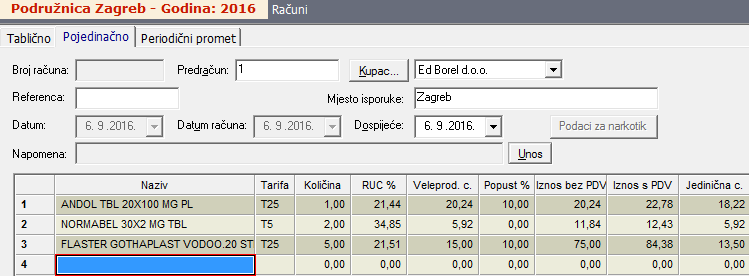
- unesite zaglavlje novog predračuna s podacima
- broj predračuna,
- kupac (ako kupac ne postoji na popisu kupaca možete ga dodati klikom na gumb "Kupac" ili u opciji Registri -> Kupci),
- mjesto isporuke (ako kupac ima više poslovnica može se upisati željeno mjesto isporuke),
- dospijeće,
- te po potrebi unos napomene (napomena je slobodni unos teksta koji će se ispisati na ponudi/računu) - postavite fokus u polje Naziv te unesite željene artikle
- upišite količinu te po želji i iznos popusta u polje Popust %
Ponavljajte postupak za svaku stavku predračuna. Ukoliko pogriješite pri izboru artikla, pozicionirajte se na polje naziv i pritisnite tipku DELETE ili upišite novi uzorak.
Da bi spremili unos kliknite na karticu Tablično (ili pritisnite tipku ESCAPE), a na sigurnosnom dijalogu kliknite gumb Da. Program će se vratiti u tabelarni pregled podataka, a novi predračun će biti spremljen. Predračun ima status neproknjiženog dokumenta. Da bi odustali od unosa kliknite na karticu Tablično (ili pritisnite tipku ESCAPE), a na sigurnosnom dijalogu kliknite gumb Ne. Program će se vratiti u tabelarni pregled podataka, a novi predračun neće biti spremljen.
Promjena podataka moguća je samo kod neproknjiženih dokumenata, odnosno predračuna. Podatke računa (proknjiženog) nije moguće mijenjati, već je račun potrebno stornirati i ponovo unijeti.
Da bi promijenili podatke predračuna:
- otvorite opciju Dokumenti->Računi,
- postavite fokus na neproknjiženi račun (predračun),
- kliknite gumb Promijeni na alatnoj traci (ili klinite na karticu Pojedinačno, ili pritisnite tipku ENTER, ili dvostruki klik na neproknjiženi račun),
- Prikazat će se pojedinačni pregled podataka predračuna na kojem promijenite željene podatke.
Predračun ima status neproknjiženog dokumenta. Status računa vidljiv je u koloni Status u tabličnom pregledu. Proknjižavanje pretvara predračun u račun sa sljedećim slobodnim brojem.
Da bi proknjižili predračun:
- otvorite opciju Dokumenti->Računi,
- postavite fokus na neproknjiženi račun,
- kliknite gumb Knjiži na alatnoj traci (ili pritisnite tipku F8),
- za knjiženje predračuna u dijalogu Rekapitulacija računa potvrdite gumb U redu.
- neproknjiženi račun promijenit će status u proknjižen.
Proknjižavanjem predračuna generira se sljedeće:
- zapisi u Materijalnim karticama roba (za artikle na računu smanjuje se stanje zaliha)
- zapis u Knjizi popisa robe
- zapis u Knjizi IRA
NAPOMENA: Za artikle koji su u vremenu između izdavanja i proknjižavanja predračuna promijenili cijenu program će zadržati staru cijenu (cijenu važeću u trenutku izdavanja predračuna). Proknjiženi račun nije moguće niti mijenjati, niti pobrisati, niti rasknjižiti već je jedino moguće napraviti storno računa.
Brisanje i storniranje
- brisanje računa moguće je samo za neproknjižene dokumente odnosno predračune. Kad je račun jednom proknjižen, nije ga moguće pobrisati već se mora napraviti storno računa. Status računa vidljiv je u koloni Status u tabličnom pregledu. Brisanjem neproknjiženi račun (predračun) nestaje iz tabličnog pregleda, dok storniranje računa mijenja status istog u storniran i dodaje novi račun u tabelu sa statusom storno i negativnim vrijednostima (koje anuliraju originalni račun).
Da bi pobrisali/stornirali predračun/račun:
- otvorite opciju Dokumenti->Računi,
- postavite fokus na račun te kliknite gumb Briši na alatnoj traci (ili pritisnite tipku DELETE),
- za brisanje/storniranje računa potvrdite gumb U redu.
Storniranjem računa generira se sljedeće:
- zapisi u Materijalnim karticama roba (za artikle na računu povećava se stanje zaliha)
- zapis u Knjizi popisa robe
- zapis u Knjizi IRA
NAPOMENA: Nakon storna računa možete napraviti kopiju istog na način da se pozicionirate na "Stornirani" račun te odaberete opciju "Kopiranje računa". Novonastali neproknjiženi račun ispravite, a zatim ponovo proknjižite.
Račun usluge
Unutar opcije računa moguće je ispostaviti i račun za odrađene usluge ljekarne.
Preduvjet je definirana usluga s nazivom i cijenom.
Unos usluge izvodi se u opciji Registri -> Usluge odabirom opcije "Novi" te unosom naziva, cijene i tarife:

Definirane usluge unose kao stavka veleprodajnog računa:
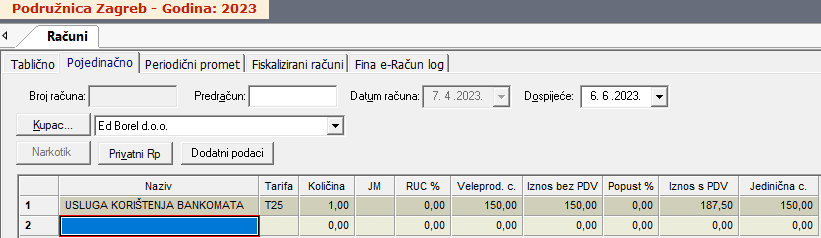
U principu usluge se unose kao i bilo koji artikl ljekarne, razlika je samo u tome što za usluge nije potrebna zaliha.
Izdatnica
Izdatnica služi za materijalno (ali ne i financijsko) razduženje ljekarne. Od jedne ili više izdatnica za istog kupca moguće je napraviti račun koji financijski razdužuje ljekarnu.
Rad s izdatnicama :
- u opciji Dokumenti -> Izdatnice pritisnite na gumb "Novi" ili na tipkovnici pritisnite tipku "Insert"
- odaberite kupca i unesite artikle (kao u veleprodajnom računu)
- nakon što ste unijeli artikle i predali robu kupcu potrebno je proknjižiti izdatnicu klikom na gumb "Knjiži"
- nakon knjiženja artikli se skidaju sa stanja ali u knjizi popisa se ne razdužujete sve dok ne fakturirate izdatnicu, tj. dok kupac ne plati račun
- za određenog kupca možete unjeti više izdatnica koje na kraju sve možete fakturirati u jedan račun pritiskom na gumb "Fakturiraj"
- izdatnice s različitim kupcima ne mogu se fakturirati u jedan račun
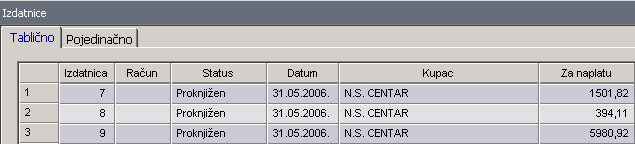
- pritiskom na gumb "Fakturiraj" program prikazuje rekapitulaciju odabranih izdatnica (jedna ili više njih).
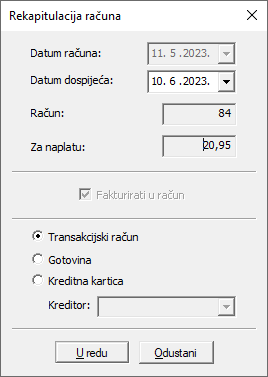
- u rekapitulaciji računa možete promjeniti datum dospijeća, a pritiskom na gumb "U redu" fakturirati račun
- nakon fakturiranja izdatnice u opciji Dokumenti -> Računi stvara se novi proknjiženi račun sa svim stavkama iz označenih izdatnica, a ukupni iznos za naplatu knjiži se u Knjigu popisa.
NAPOMENA: Ako ste pogrešno upisali podatke izdatnice potrebno je napraviti storno. Storniranjem izdatnice program će automatski vratiti artikle na stanje. Tada možete napraviti kopiju izdatnice na način da se pozicionirate na "Storniranu" izdatnicu te odaberete opciju "Kopiranje izdatnice". Novonastalu neproknjiženu izdatnicu ispravite, a zatim ponovo proknjižite.
Rad s izdatnicama/Računima za posebne kupce
-
Dodajte novog ili ažurirajte postojećeg kupca
- u opciji Registri -> Kupci dodajte novog kupca s sljedećim podacima:
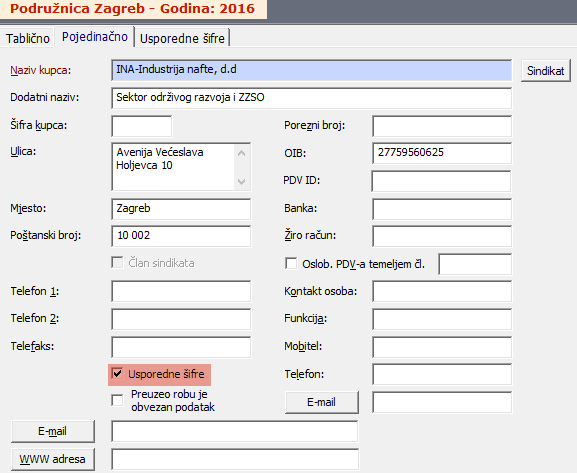
NAZIV KUPCA : INA-Industrija nafte, d.d
DODATNI NAZIV: Sektor održivog razvoja i ZZSO
ULICA : Avenija Većeslava Holjevca 10
MJESTO : Zagreb
POŠTANSKI BROJ : 10 002
OIB : 27759560625
Uključite parametar " Usporedne šifre", a zatim odabirom opcije "U redu" spremite podatke.
-
Učitajte katalog Ine
- u opciji Registri -> Kupci pozicionirajte se na kupca "INA-Industrija nafte, d.d", odaberite karticu "Usporedne šifre", zatim odaberite opciju učitavanje kataloga klikom na gumb „ Excel “.
Odaberite prethodno spremljenu datoteku Ina kataloga te učitajte podatke.
-
Povežite artikle ljekarne s katalogom Ine
- nakon učitavanja kataloga program će prikazati dva stupca, „Ime artikla (Kupac)“ u kojem će biti prikazani svi artikli iz kataloga Ina-e i „Ime artikla (EskulapWin)“ u kojem inicijalno neće biti prikazan ni jedan naziv.
Povezivanje se radi na način da se pozicionirate na željeni naziv kupca, a zatim odabirom opcije „Poveži“ povežete s artiklom ljekarne.
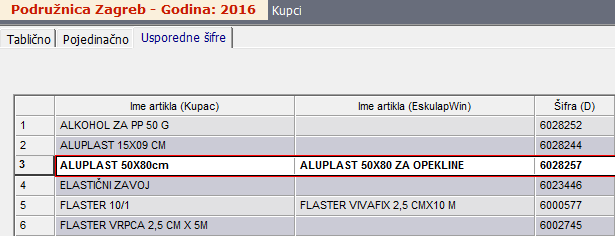
-
Upis podataka Izdatnice/Računa za kupca INA-Industrija nafte, d.d
- u opciji Dokumenti -> Izdatnice odabirom opcije „Novi“ otvorite novu izdatnicu s sljedećim podacima:
Odaberite kupca: "INA-Industrija nafte, d.d"
Upišite referencu: Broj reference (dispozicija) je deseteroznamenkasti broj koji se nalazi na narudžbenici INA-e. Broj reference je obvezan podatak!
Unesite stavke izdatnice s željenim količinama
NAPOMENA: Crvenom bojom biti će prikazani artikli koji nisu povezani sa šifrom kupca (povezivanje se izvršava u opciji Registri -> Kupci - Usporedne šifre. Postupak je opisan pod točkom 3.)
-
Nakon završetka unosa podataka odaberite opciju Izlaz te spremite podatke
-
Knjiženje Izdatnice/Računa za kupca INA-Industrija nafte, d.d
- pozicioniranjem na željenu izdatnicu te odabirom opcije " Knjiži" program će proknjižiti izdatnicu te automatski fakturirati veleprodajni račun.
-
Ispis Izdatnice/Računa za kupca INA-Industrija nafte, d.d
- ispis izdatnice i računa izvršava se odabirom opcije štampaj u pojedinačnom pregledu navedene opcije. Na ispisu izdatnice i računa za kupca INA-Industrija nafte, d.d osim standardnih podataka nalaze se i podaci dispozicije, broj dostavnice te šifre artikala.
NAPOMENA: Ako ste pogrešno upisali podatke izdatnice, tj. računa potrebno je napraviti storno računa. Storniranjem računa program će automatski stornirati i izdatnicu iz koje je račun nastao. U opciji Dokumenti -> Izdatnice tada možete napraviti kopiju izdatnice na način da se pozicionirate na "Storniranu" izdatnicu te odaberete opciju "Kopiranje izdatnice". Novonastalu neproknjiženu izdatnicu ispravite, a zatim ponovo proknjižite.

Ed Borel d.o.o. CMP Savica Šanci 131, 10000 ZAGREB
tel: (+385 1) 24 09 070, tel: (+385 1) 24 06 083, fax: (+385 1) 24 06 082
Ed Borel d.o.o. CMP Savica Šanci 131, 10000 ZAGREB
tel: (+385 1) 24 09 070, tel: (+385 1) 24 06 083, fax: (+385 1) 24 06 082
